最佳答案以下为制作方法何详细步骤:首先我们打开素材,复制一层。这里我们只对背景虚化那么首先就是把人物扣出来,钢笔工具你值得拥有,然后CTRL+J复制出来。一张图片大致就分远景、中景和前景,我们希望远景尽量的模糊,然后慢慢过渡到中景,在过渡到前景,那么前景应该是最清晰的。根据此我们先把背景处理一下。隐藏抠出来......
以下为制作方法何详细步骤:
首先我们打开素材,复制一层。

这里我们只对背景虚化那么首先就是把人物扣出来,钢笔工具你值得拥有,然后CTRL+J复制出来。
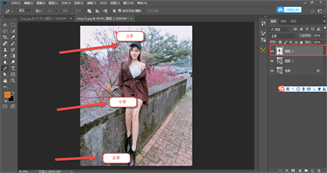
一张图片大致就分远景、中景和前景,我们希望远景尽量的模糊,然后慢慢过渡到中景,在过渡到前景,那么前景应该是最清晰的。根据此我们先把背景处理一下。
隐藏抠出来的人物图层,然后按住CTRL键点击刚才抠出来的人物图层,载入选区,然后到图层1中,我们先把选区向外扩展一下,这样我们在用后边的内容识别填充的时候效果会好一点。
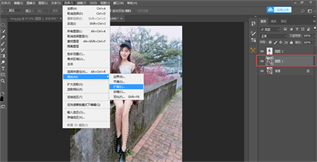
扩展大概5个像素,然后右键选择填充,内容识别。

确定后,我们就得到了一张没有人物的背景图。

当然这样还是会有一点不自然,问题不大,我们用污点修复画笔或者图章工具,稍微做些修饰。
然后我们到这里,找到不经常使用的一个滤镜-模糊画廊-移轴模糊。
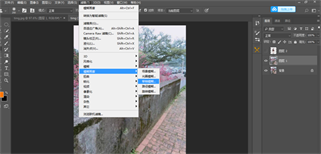
这时候可以把人物图层的小眼睛打开,针对图层1进行模糊处理。

我们可以用鼠标调整模糊的中心位置,和模糊的范围,这个有点像渐变滤镜,不过是以模糊范围来确定的。非常容易上手,只用控制几根线的距离即可,且这种过度是非常自然的。
当然我们也可以调节右边的模糊数值来改变清晰度。

其实这个方法个人觉得在做夜晚的灯光时候有其明显的优势,我们不妨来找张素材做做看看。
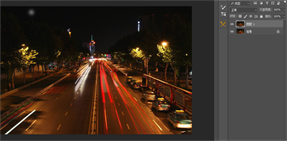
这是一张简单的街景,我们还是直接用模糊画廊-移轴模糊。
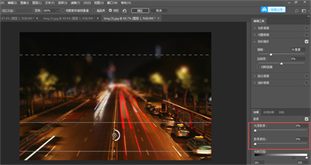
移动几根控制线来控制模糊的范围,主要想介绍的是右下角效果里边的光源散景和散景颜色。
我们先来滑动一下看看效果。
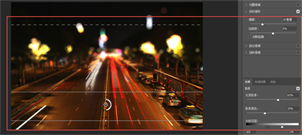
你会发现随着你的滑动,背景中原本比较亮的部分会以点状的方式持续加亮,这种感觉不就是我们经常看到的模糊了的霓虹灯吗?
你可以控制几个参数多滑动看看,达到自己满意的效果。









